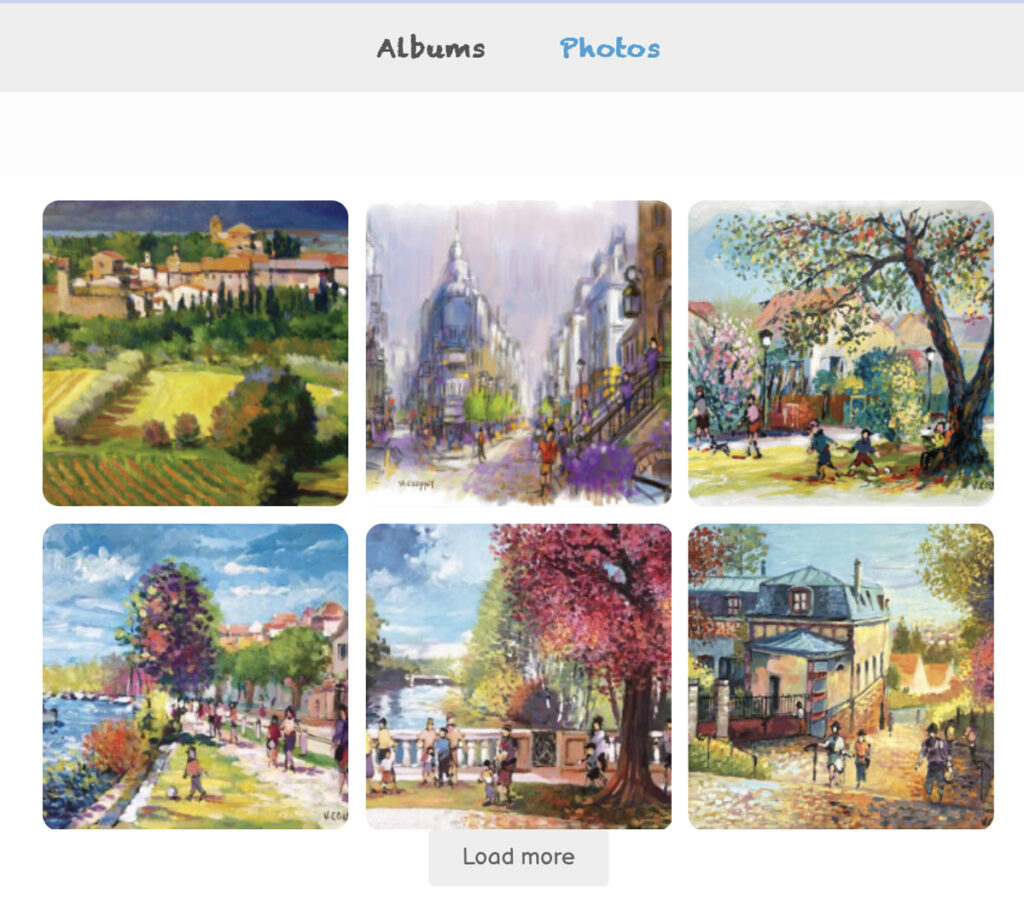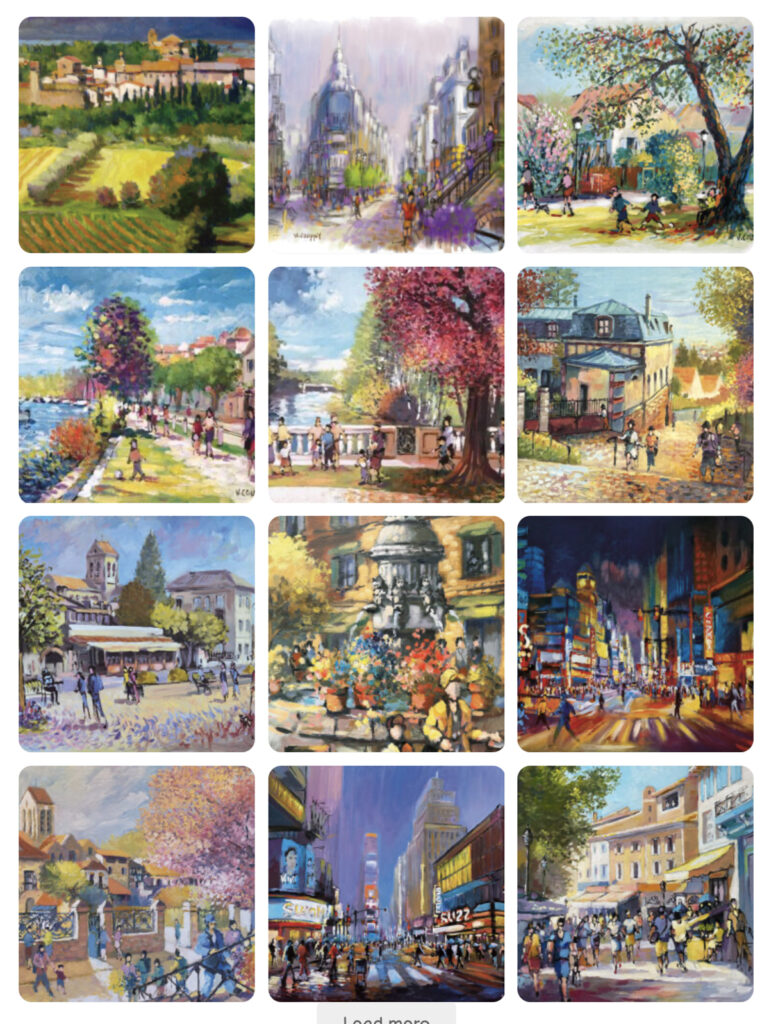Notice du site
MAJ : VERSION 1.1 POUR ORDINATEURS, TABLETTES & MOBILES – JUIN 2024
Chers Amis adhérents,
Le site internet de l’association “Les couleurs de l’art” est à la fois une vitrine présentant les manifestations artistiques
offertes par l’association et un espace de communication pour les adhérents.
Nous avons le plaisir de vous inviter à consulter le lien de ce site :
lescouleursdelart95.com
* Les captures écran du site pour cette démonstration sont réalisées sur ordinateur Apple MacBook Pro sur les navigateurs Safari et Chrome. Certaines vues peuvent légèrement différer sur d’autres navigateurs de type Edge, Opera,… mais la maniabilité du site restera toujours active aussi bien sur ordinateurs, tablettes, mobiles assistées sur plateformes Apple, MacOS, IPadOS, iOS, MSWindows, Androïd.
Cette version devrait vous permettre de naviguer plus facilement parmi les différentes rubriques suivantes :
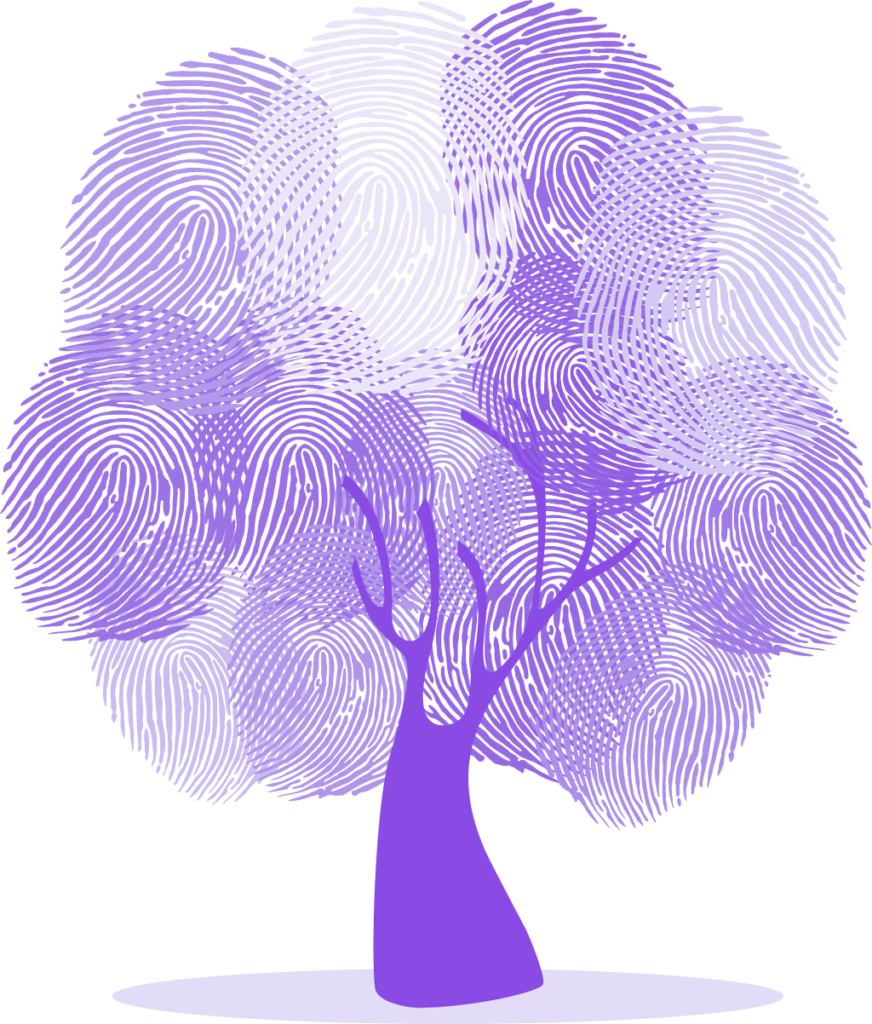
PAGE D’ACCUEIL
À partir de la page d’accueil du site, il est possible de se déplacer verticalement afin de prendre connaissance des différentes rubriques du site. Un menu de navigation est également présent en haut et en bas de la page d’accueil.
Ce menu se présente ainsi pour le haut de la page d’accueil :

Ce menu se présente ainsi pour le bas de la page d’accueil :

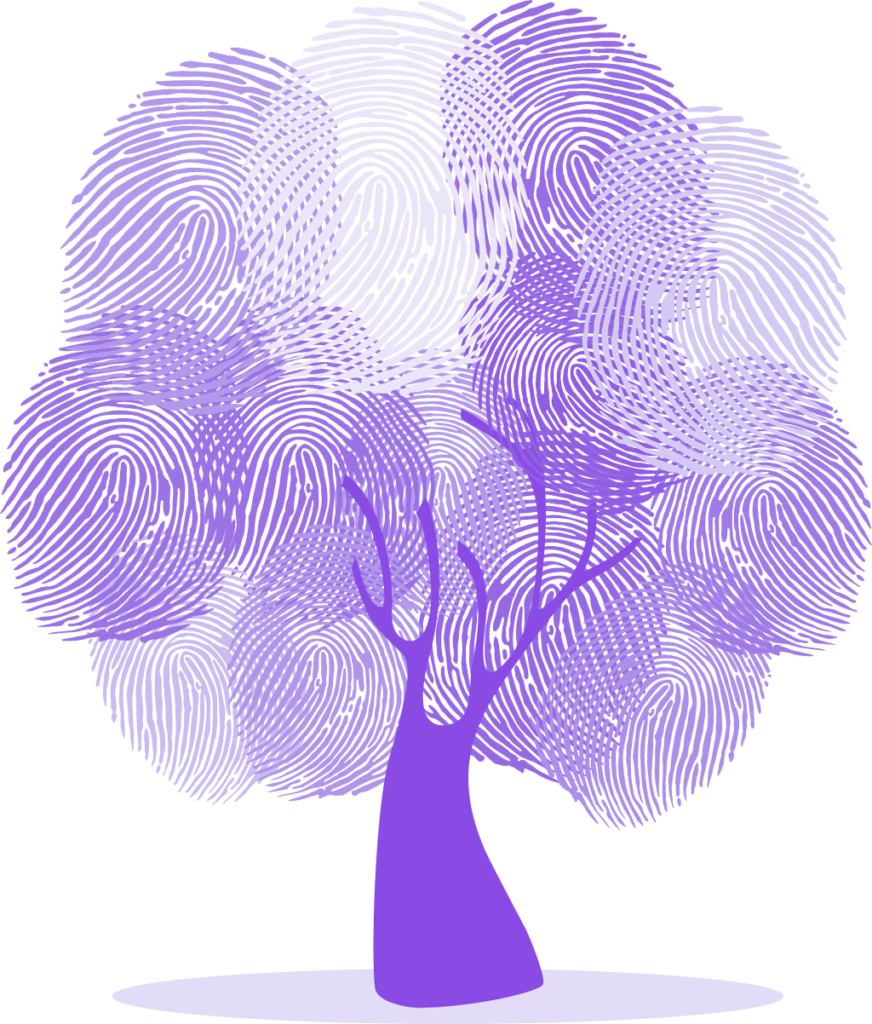
LES RUBRIQUES
NOS ACTUALITÉS
Cette rubrique présente les événements artistiques en cours ou à venir organisé par l’association LCA.
HISTORIQUE
Les expositions et événements culturels depuis 2015 sont représentés au sein de cette rubrique.
COIN DES ADHÉRENTS
La rubrique “Coin des adhérents” est une rubrique majeure car elle est le pivot central du site. C’est en quelque sorte un mini-site développé comme espace membre dans lequel vous pourrez évoluer. Dans cette section, les adhérents peuvent présenter leur parcours artistique, leurs œuvres et leurs expositions. Actuellement, l’espace permet de présenter un texte de présentation et des photos d’œuvres. Une version plus élaborée, qui permettra d’enrichir la mise en page du texte de présentation et de présenter les expositions et les photos de manière plus sophistiquée, est en cours de développement et sera incluse dans la version 1.5 du site.
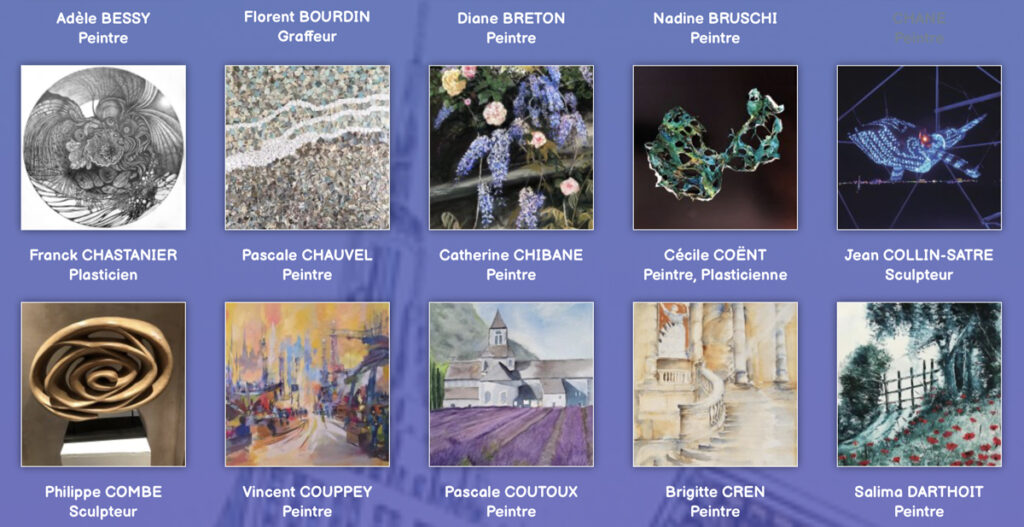
En dessous de la mosaïque des Artisans et Artistes figure le chapitre “Actualités de nos adhérents” qui réunit des affiches d’événements auxquels vous participez. Cet espace vient en complément de votre espace personnel. Il est actuellement administré par les soins de l’association en attendant la version 1.5 du site qui vous permettra de gérer votre propre communication.*
*Nous ne mettons que les expositions personnelles de nos adhérents et les expositions collectives ou l’un(e) d’entre-vous est invité(e) d’honneur.
FORUM
Le forum de discussion non activé pour l’instant sera incorporé dans la version 1.5 à venir et permettra une interaction entre adhérents et visiteurs.
PARTENAIRES
LCA remercie ses soutiens et partenaires qui contribuent à son rayonnement, à l’aura des évènements et à la reconnaissance des Artistes.
ACTIVATION DES RUBRIQUES
L’activation des rubriques est matérialisée par un changement de couleur et un soulignage de couleur rouge.

A la fin de la page d’accueil, un arbre composé d’empreintes colorées permet aussi, plus ludiquement, d’accéder aux rubriques en cliquant sur les empreintes.

Sur l’ensemble des pages du site se trouvent en bas de page un pied de page composé de différentes informations :
les coordonnées de l’association,
des mentions diverses telles que la version et mise à jour du site, …
les icônes de réseaux sociaux figurant également en haut à droite de la page d’accueil,
Facebook, Instagram, WhatsApp
la “Politique de confidentialité” et la “Notice du site”.
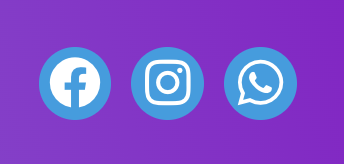
Des flèches, à la fin de chaque rubrique permettent de revenir en haut de page.

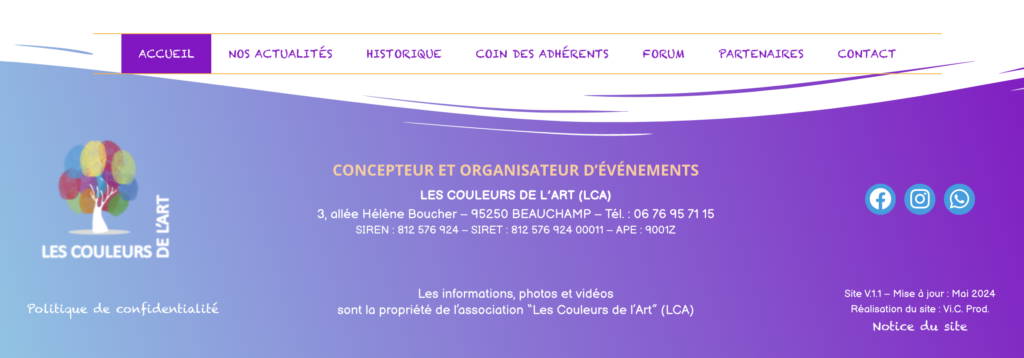
Pour accéder à votre espace personnel…
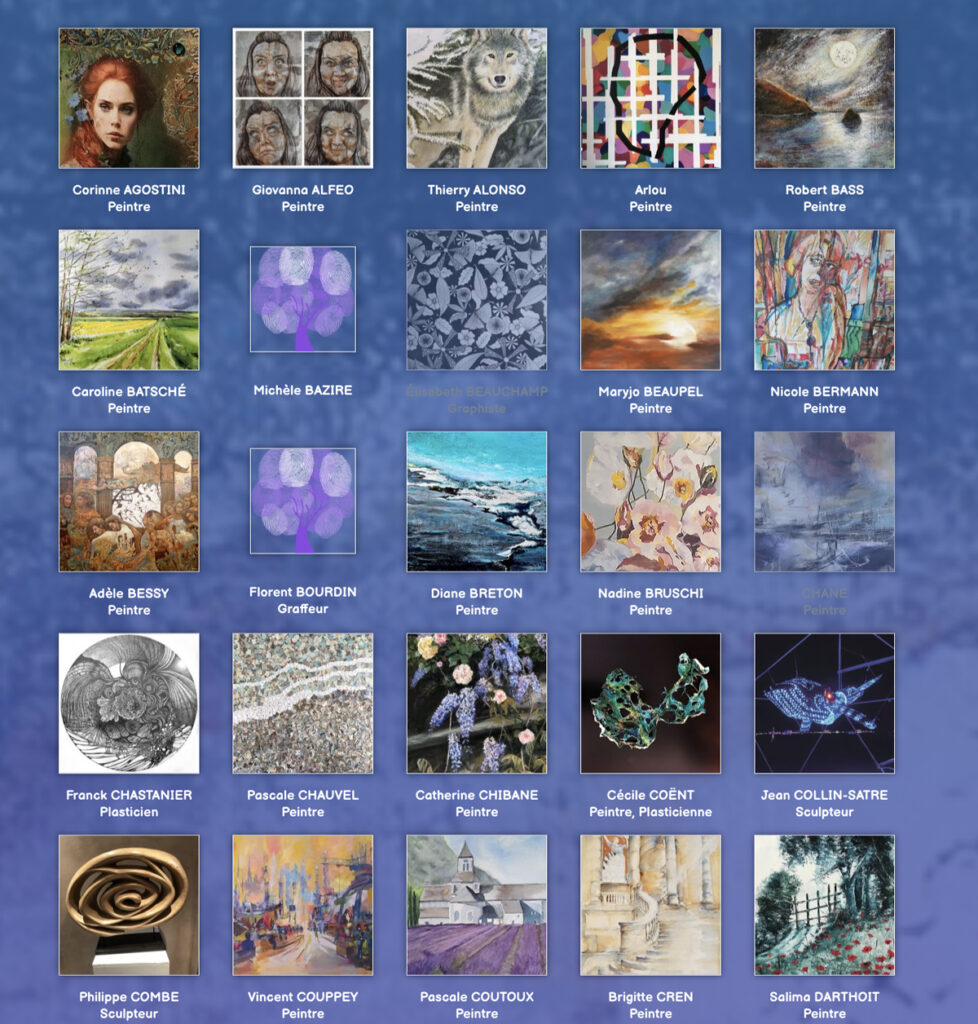
1/
Vous devez CLIQUER sur la vignette de votre œuvre dans la mosaïque.
Prenons un exemple : l’espace de Vincent COUPPEY, Peintre. Mais vous pouvez également faire cet exercice avec votre propre espace.
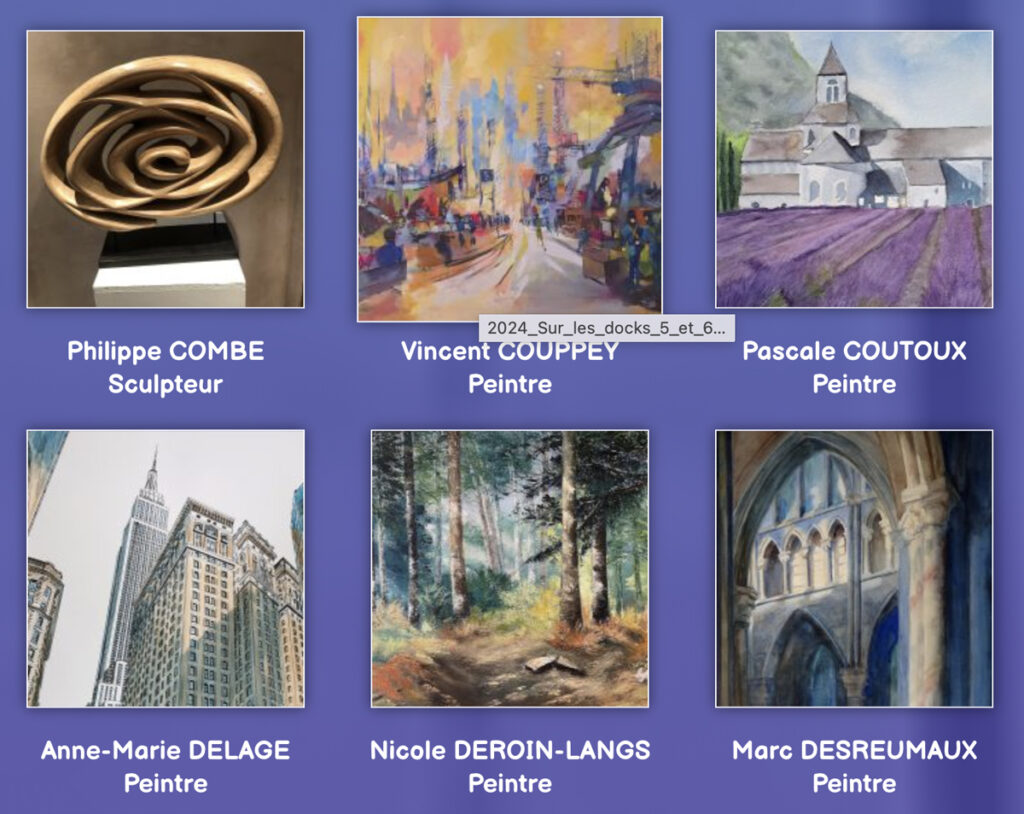
2/
Vous entrez dans l’environnement graphique comme représenté ci-dessous.
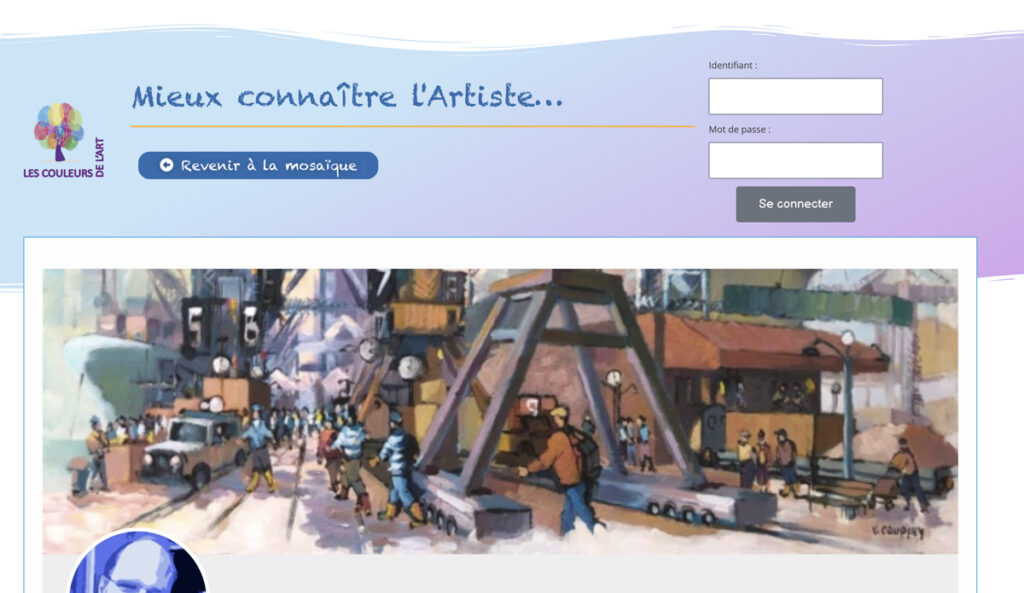
3/
Pour ADMINISTRER votre espace personnel vous devez renseigner, dans l’encadré en haut à droite :
>> votre Identifiant : PRENOM NOM (EN MAJUSCULES) [ex : VINCENT COUPPEY]
>> votre Mot de passe : LCA_2014_… (à la place des points de suspension, ajouter les trois 1ères lettres de votre nom en majuscules) >> [ex : LCA_2014_COU]
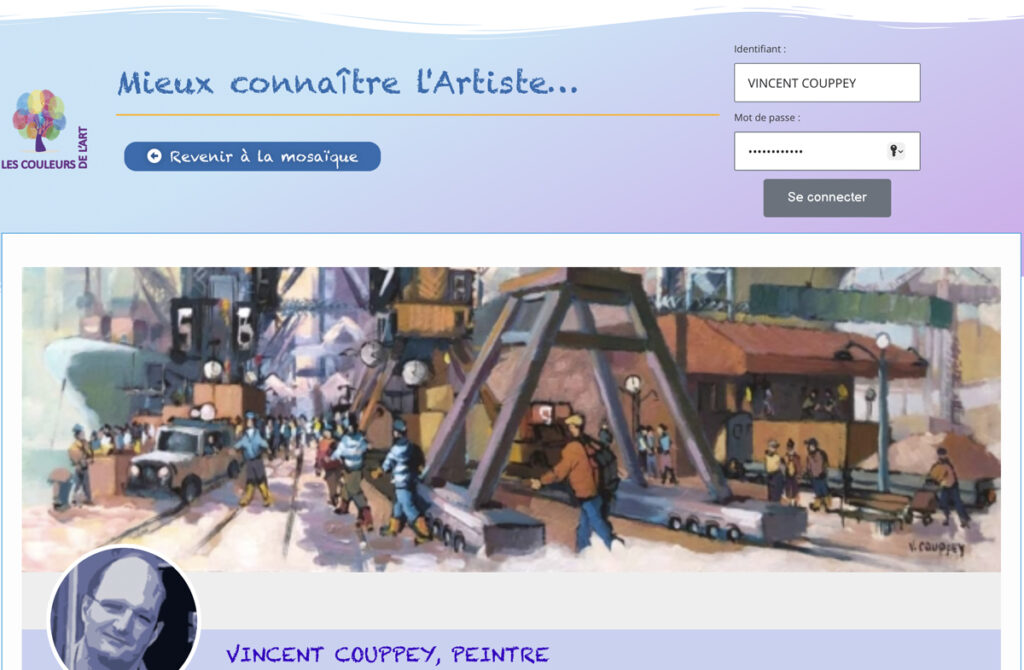
4/
Un message en haut à droite de l’écran vous indique que la connexion est établie et que vous êtes bien dans l’espace personnel.
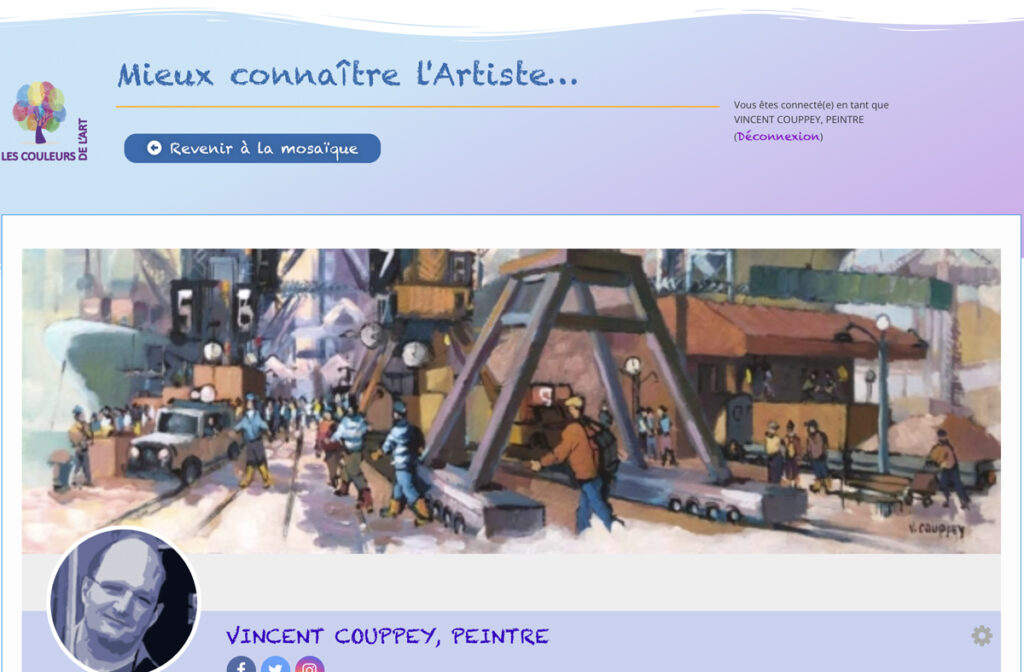

DANS L'ESPACE ADHÉRENT, QUELLE EST LA FONCTION DE LA ROUE CRANTÉE ?
À droite de l’écran, une roue crantée figure. Cette roue permet d’accéder aux fonctions suivantes :
I/ Modifier le profil
II/ Mon compte (pas activé dans cette version)
III/ Déconnexion
IV/ Annuler
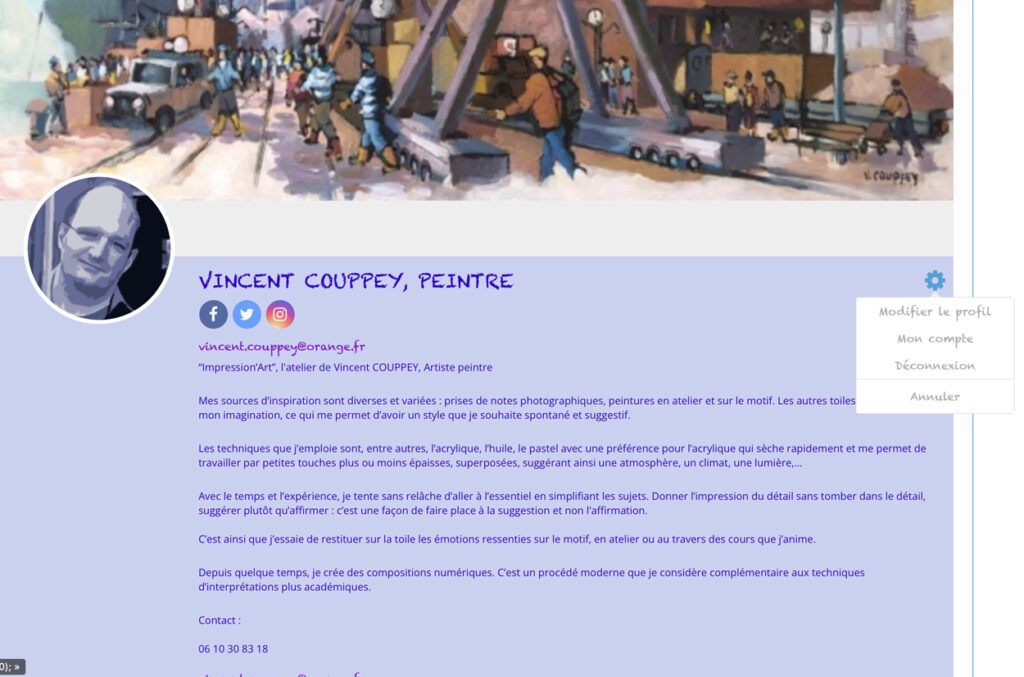
I/
“MODIFIER LE PROFIL”
CHANGEMENT DE VISUELS BANNIÈREET VISUEL DE PROFIL
Vous pouvez personnaliser votre bannière et votre photo de profil en sélectionnant l’option “Modifier le profil” située en haut à droite, dans le menu accessible via l’icône de la roue crantée. Durant le processus de modification, la bannière et l’image de profil apparaîtront en teinte grise, agrémentées d’une icône blanche symbolisant l’ajout de nouvelles photos. Cela indique que vous pouvez télécharger vos images pour mettre à jour votre profil.
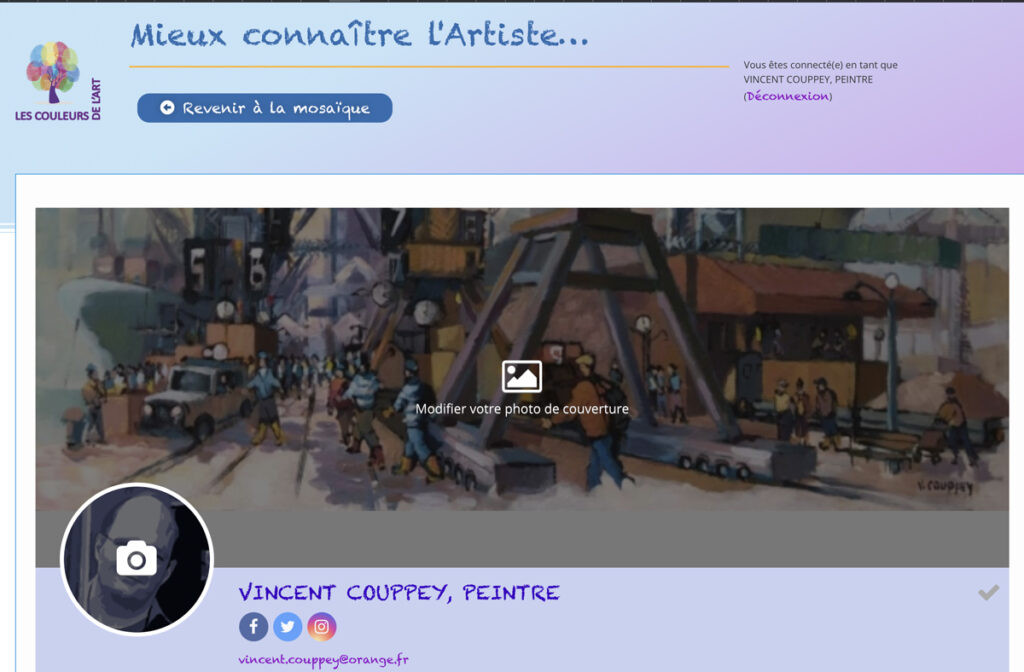
1a/
“MODIFIER LE PROFIL”
RÉDACTION DU TEXTE DE PRÉSENTATION
Dans vos espaces privés, l’espace de texte situé en dessous de la bannière et du visuel portrait n’est pas opérationnel. Par la suite, Il sera possible de rédiger un texte de présentation de son parcours artistique et des expositions. Vous pouvez dès à présent enregistrer des photos d’œuvres voire d’affiches de manifestations auxquelles vous participez. L’espace de texte sera prochainement opérationnel.
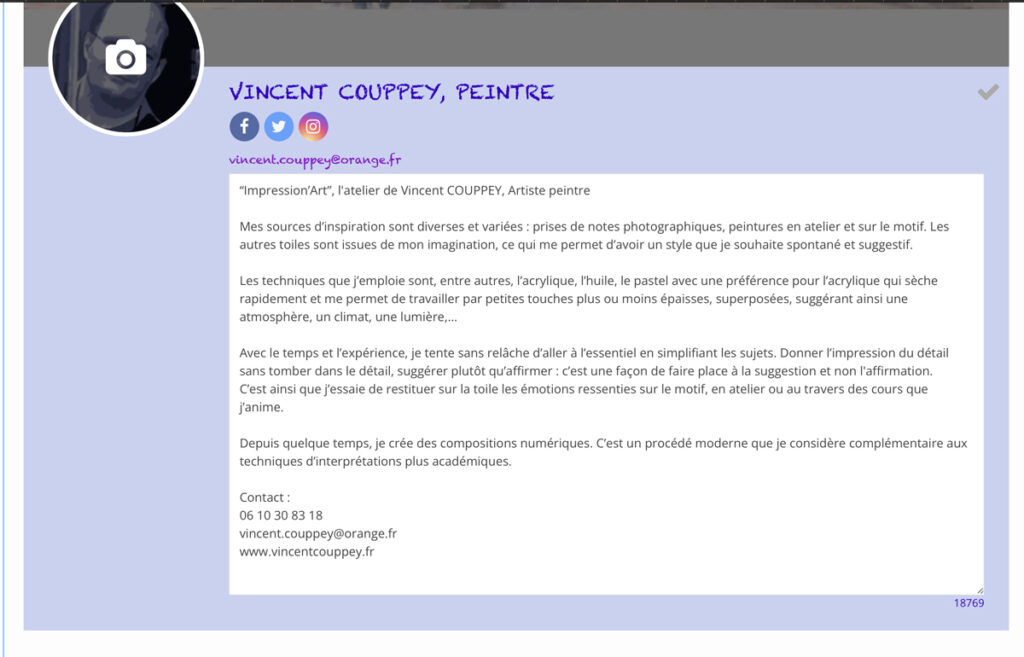
1b/
“MODIFIER LE PROFIL”
AUTRES MODIFICATIONS
Il est également possible d’intervenir sur la fenêtre ci-dessous en apportant des ajouts ou modifications d’informations : la biographie, l’ajout d’une image symbolisant le profil, Les réseaux sociaux Instagram, Facebook et X. Ne pas oublier de mettre à jour le profil.
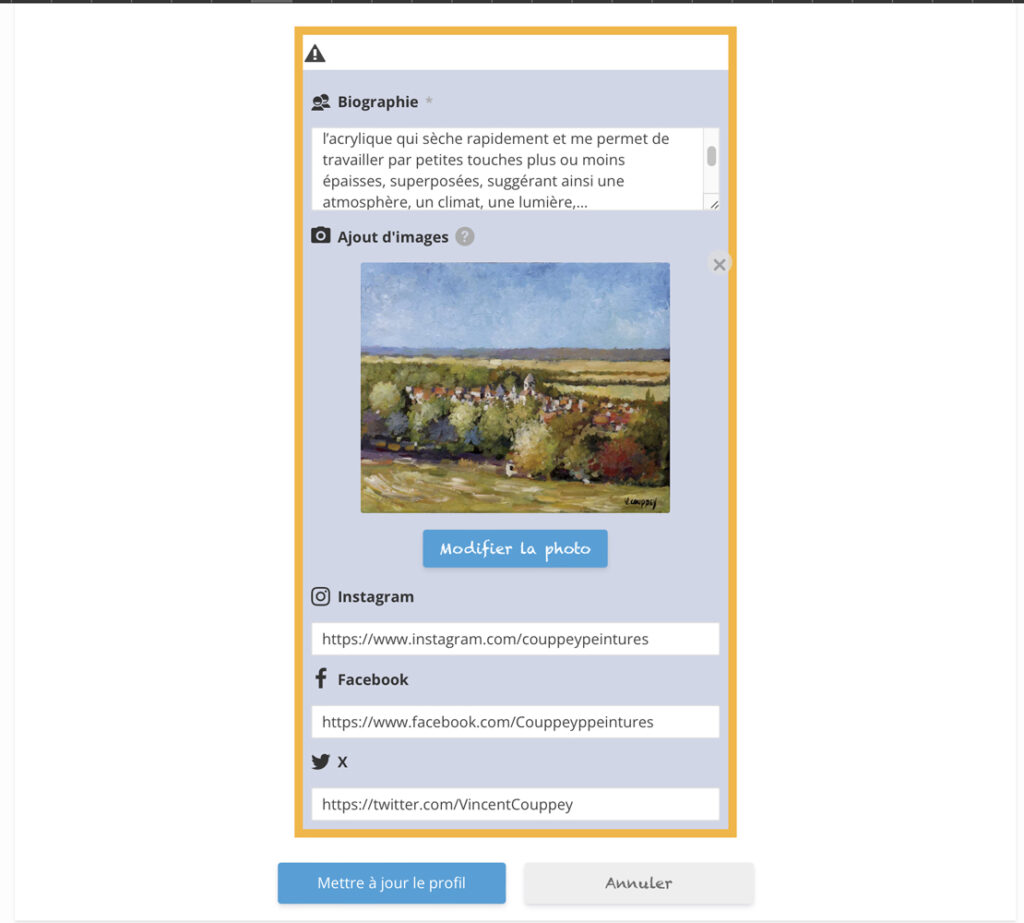
1c/
“MODIFIER LE PROFIL”
VALIDATION DE L'ENSEMBLE DES INFORMATIONSDE LA PAGE
Lorsque que l’ensemble des informations de la page semblent correctes, il faut cliquer sur le signe situé à la place de la roue crantée dans la partie droite en haut de la page sous la bannière.
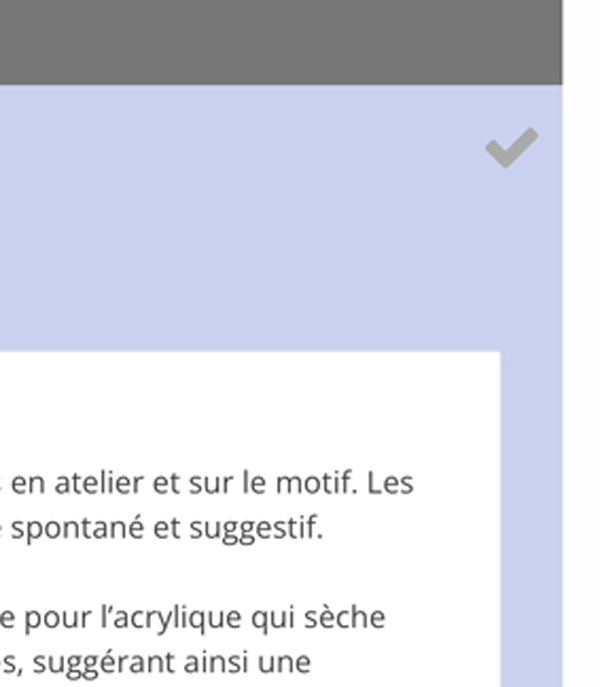
1a/
“MODIFIER LE PROFIL”
ALBUM PORTFOLIO
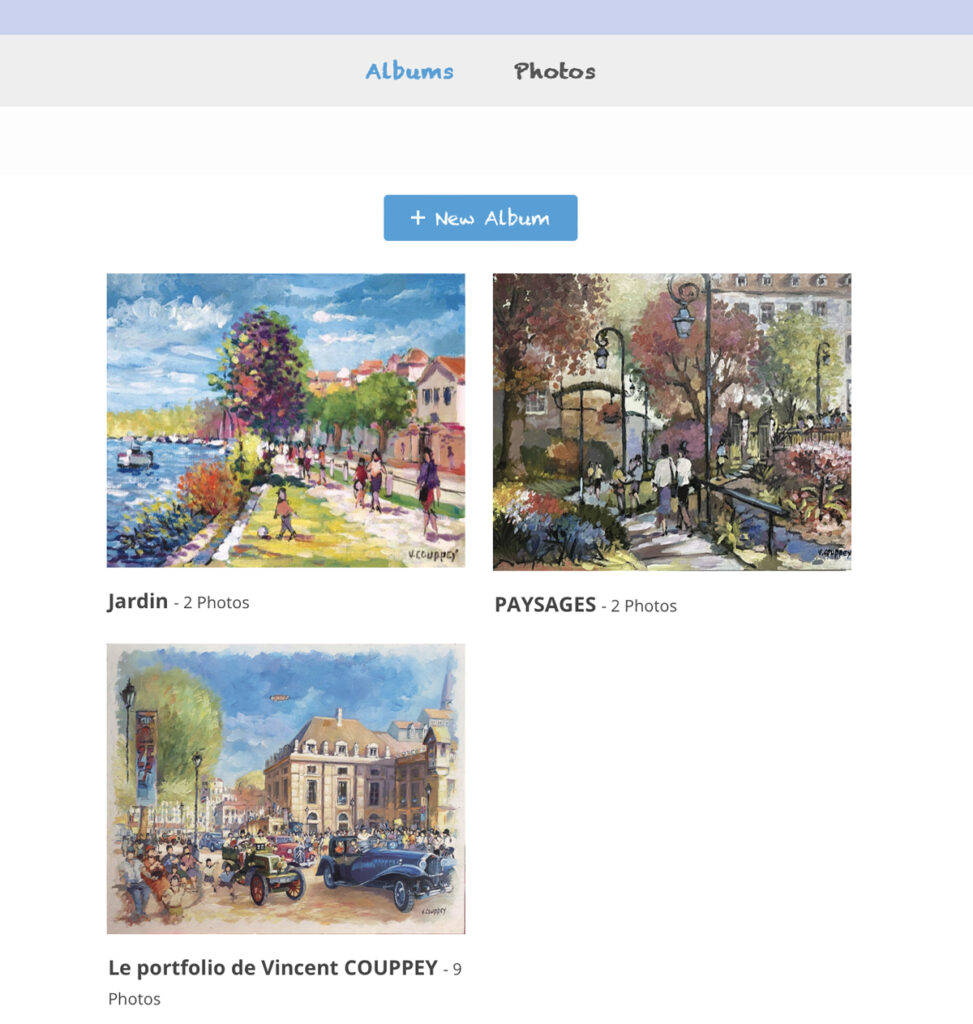
1 - le portfolio
Le portfolio (visuel 1), situé sous la bannière et le texte de présentation, permet d’exhiber les photos liées à l’activité de l’utilisateur. Il est constitué de deux sections : “Albums“, qui correspond à la couverture, et “Photos“, qui regroupe les visuels inclus dans l’album. Par exemple, on peut trouver trois albums : “Jardins”, “Paysages” et “Le portfolio de Vincent”.
Le bouton bleu nommé “New Album” (Nouvel Album) permet la création d’un album supplémentaire.
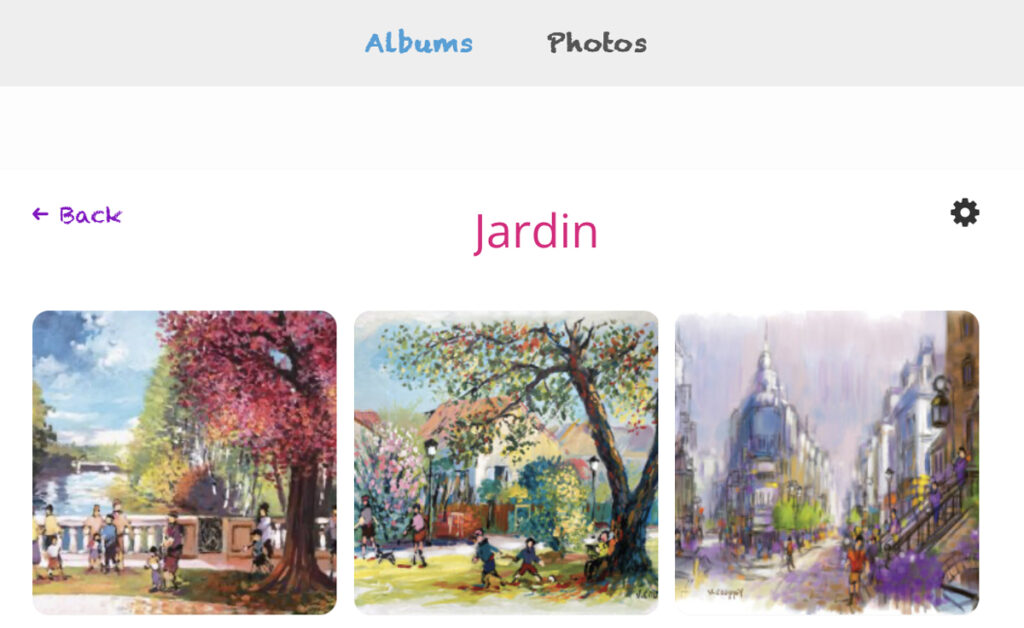
2 - vue sur les 3 visuels
En cliquant sur l’image de l’album “Jardin”,
trois visuels contenus dans ce répertoire s’affichent
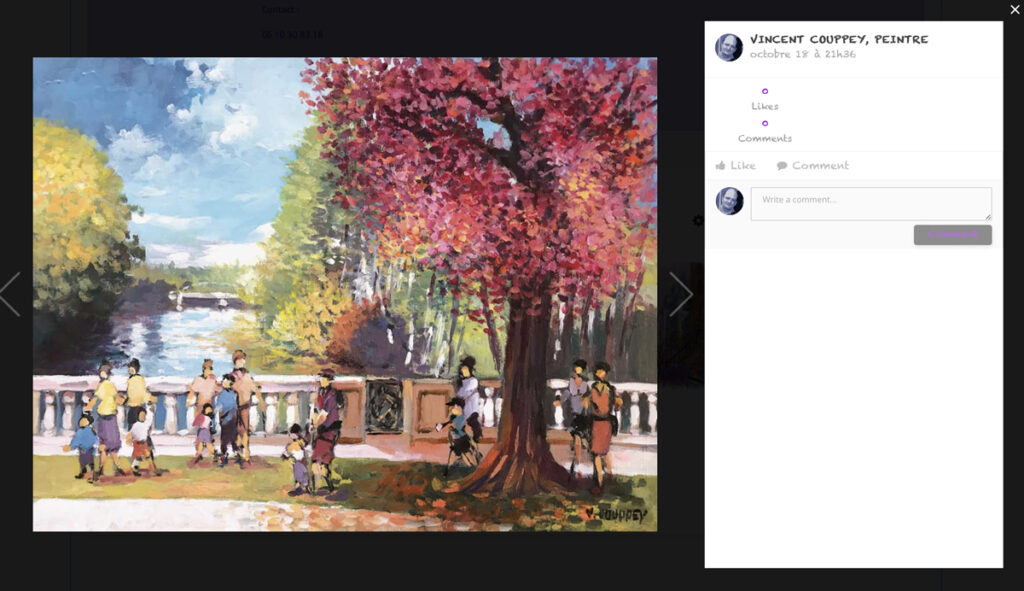
3 - agrandissement du visuel
En cliquant une nouvelle fois sur l’un de ces trois visuels, celui-ci s’agrandit,
fournissant des informations supplémentaires. Une croix en haut à droite de la fenêtre
permet de revenir aux trois visuels de l’album.
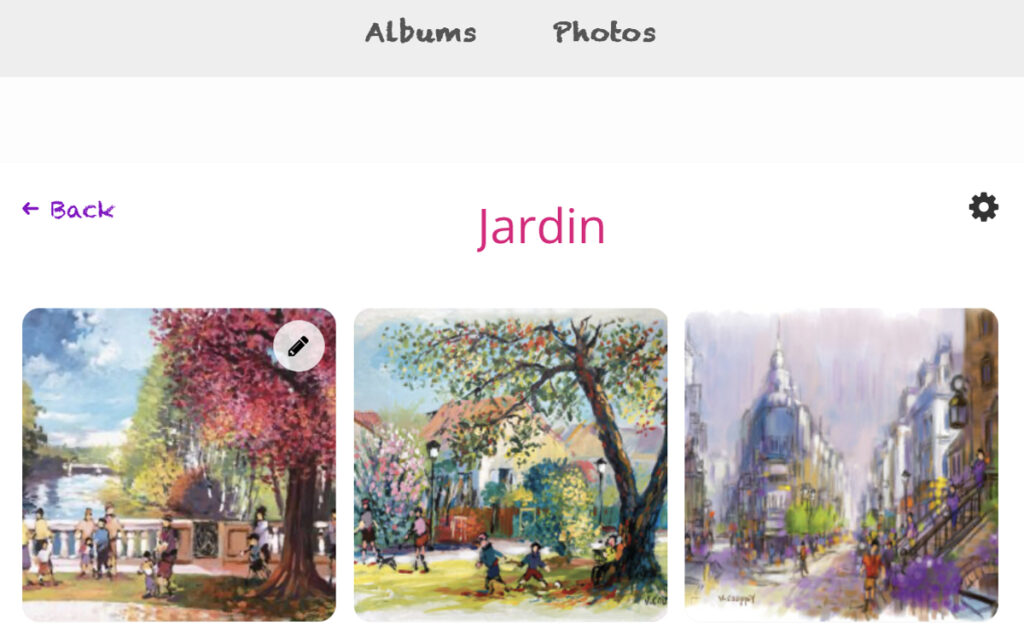
4 - informations complémentaires (crayon)
En survolant chaque visuel avec la souris, une petite icône en forme de crayon apparait.
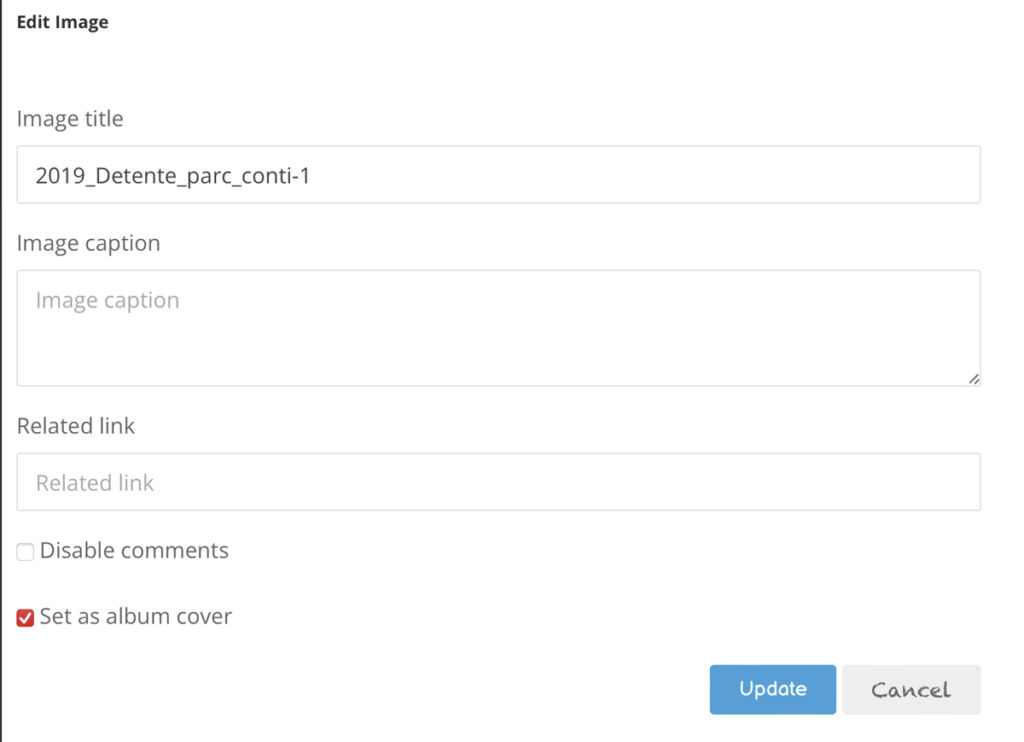
5 - informations complémentaires
En cliquant dessus, une fenêtre contenant des informations s’ouvre,
permettant de modifier ces informations. Deux cases à cocher se trouvent en bas de la fenêtre : l’une permet de désactiver les commentaires, l’autre de sélectionner l’image
comme image de couverture de l’album.
À côté du nom de l’album (Jardin) se trouve une icône de roue crantée offrant trois fonctions :
-
1/ “Edit album” ou “Ouverture de l’album” (visuel 1),
-
2/ “Delete album” ou “Effacement de l’album” (visuel 2),
-
3/ “Cancel“ ou “Annuler” (visuel 3).
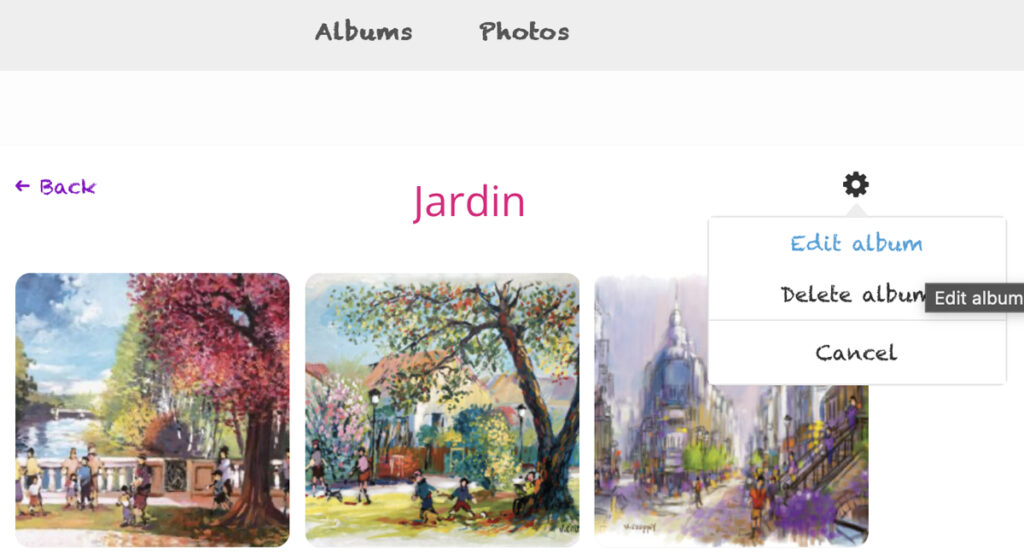
1 - Edit Album
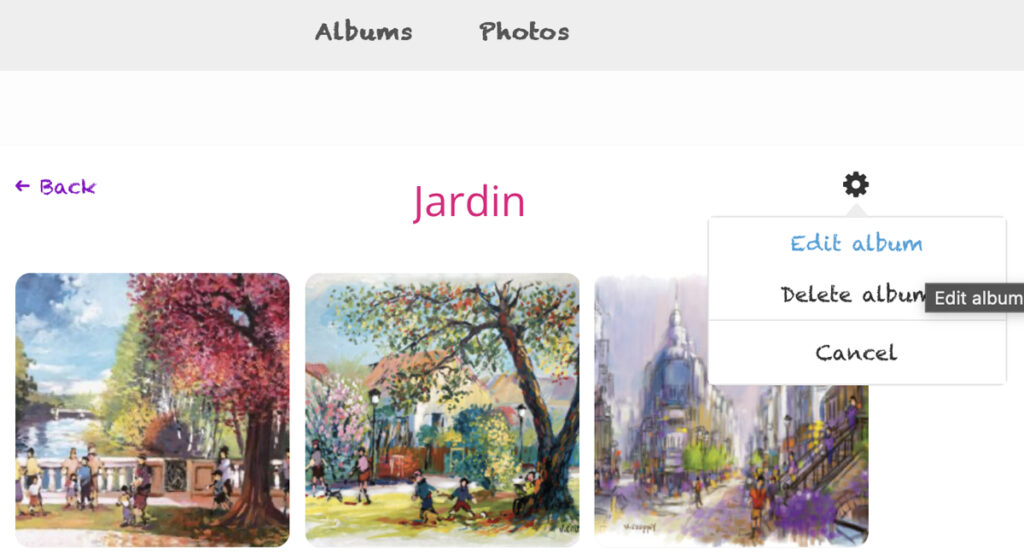
2 - Delete album
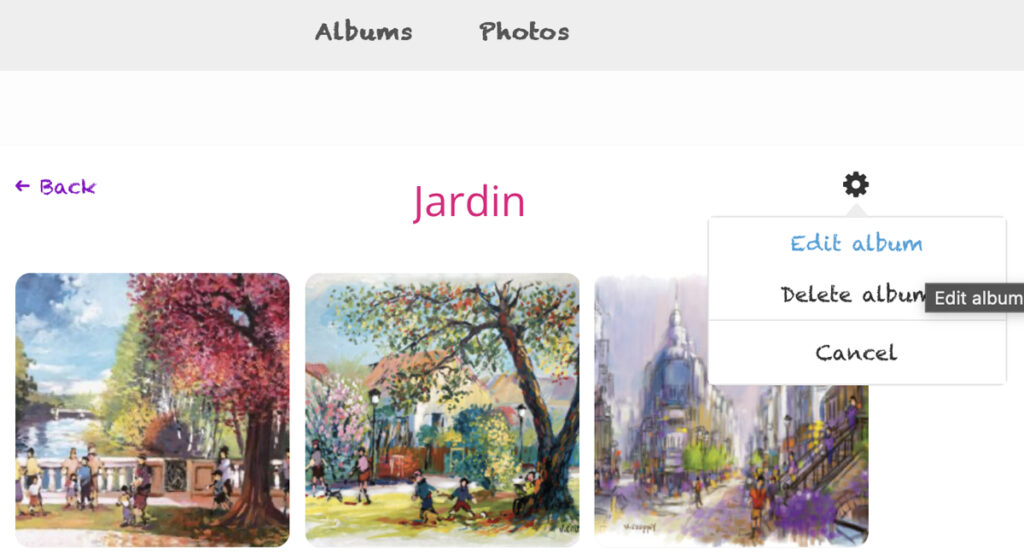
3 - Cancel album
1/ EDIT ALBUM ou OUVERTURE DE L'ALBUM
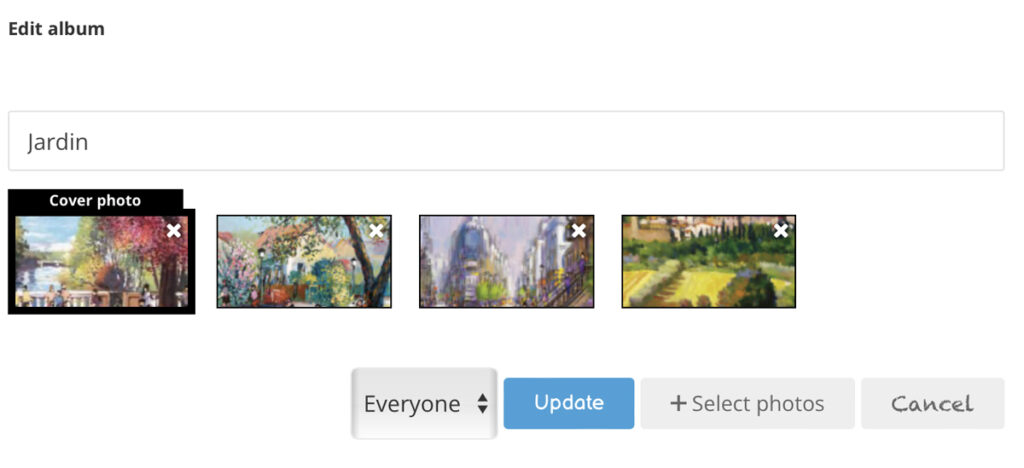
La fonction “Edit album” ouvre une fenêtre montrant les trois photos de l’album “Jardin”. Cette fenêtre fonctionne comme un catalogue de l’album.
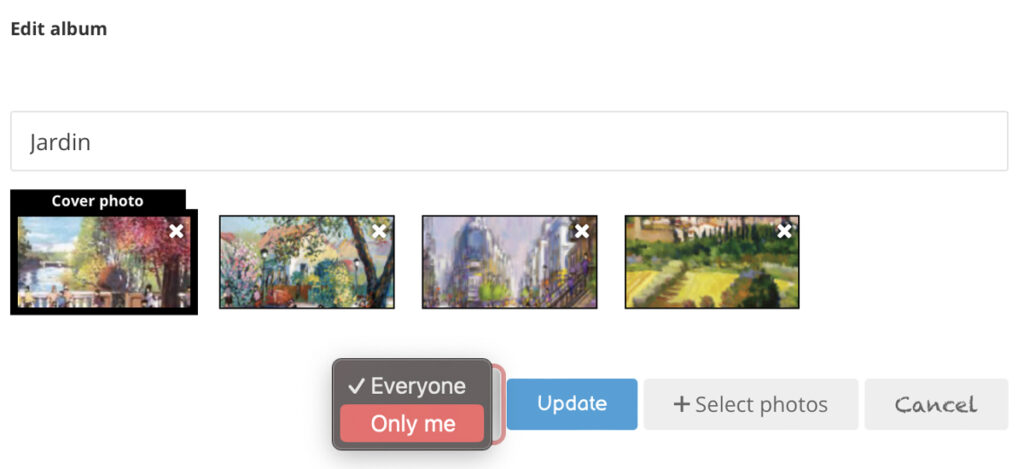
Sous ces visuels, un menu déroulant et trois boutons, dont un en bleu, sont disponibles (visuel 1b):
-
Le menu déroulant offre les options “Everyone (Tout le monde)” ou “Only me (Seulement moi)”. En sélectionnant “Every One”, tout le monde pourra voir l’album. En revanche, “Only me” ne rend l’album visible qu’à son propriétaire.
-
“Update” (Mise à jour) (bouton bleu) permet de mettre à jour la rubrique.
-
“+ Select photos” (Sélection de photos) permet de choisir de nouvelles photos depuis son ordinateur, sa tablette ou son mobile. Une fois une nouvelle photo choisie, le visuel apparait avec l’annotation “Uploaded photos” (Photo mise à jour). Il faut ensuite cliquer sur “Update” pour enregistrer les modifications.
-
“Cancel“ (Annuler) permet d’annuler toute procédure en cours.
2/ DELETE ALBUM ou EFFACER L'ALBUM
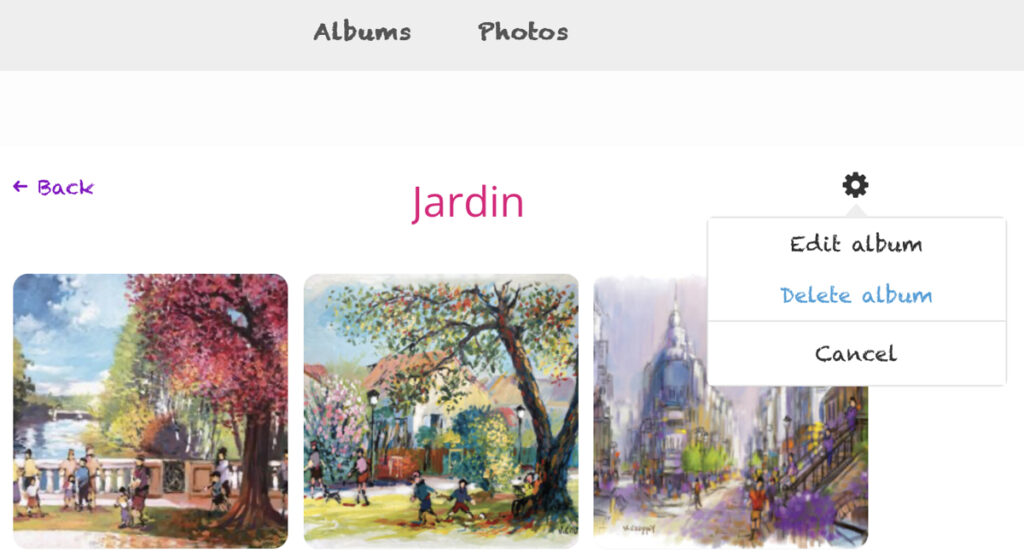
La fonction “Delete album” permet d’effacer l’album.
3/ CANCEL ou ANNULER
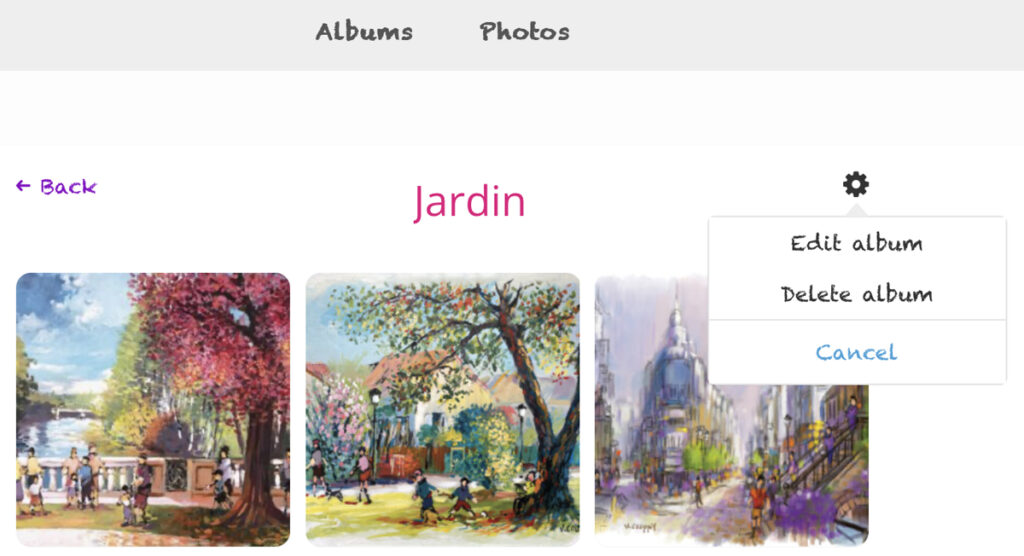
La fonction “Cancel“ permet d’annuler toute procédure en cours. Attention à bien mettre à jour (Update) les nouvelles photos.
1b/
“MODIFIER LE PROFIL”
PHOTOS
À côté de la rubrique “Albums” se trouve la rubrique “Photos”. Cette rubrique regroupe l’ensemble des photos. Elles sont présenté horizontalement et verticalement par tranches de trois visuels. Pour voir plus de visuels, il faut cliquer sur le bouton “Load more”.
Modifications des photos : cf. Album > Portfoilio